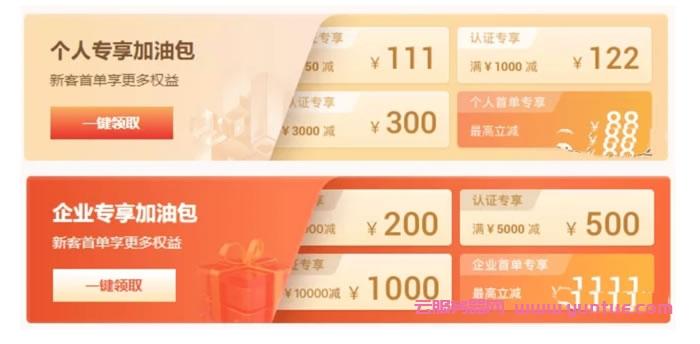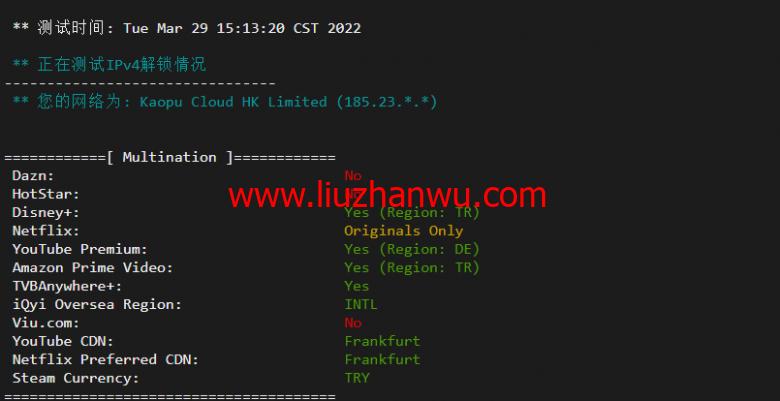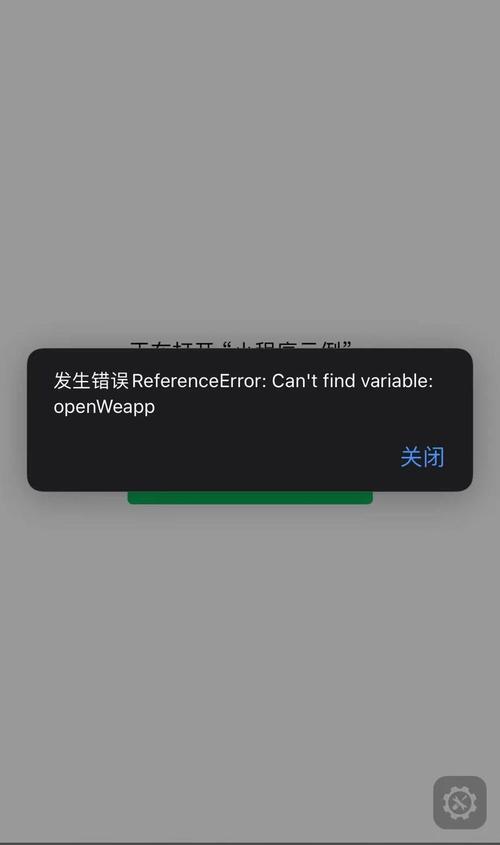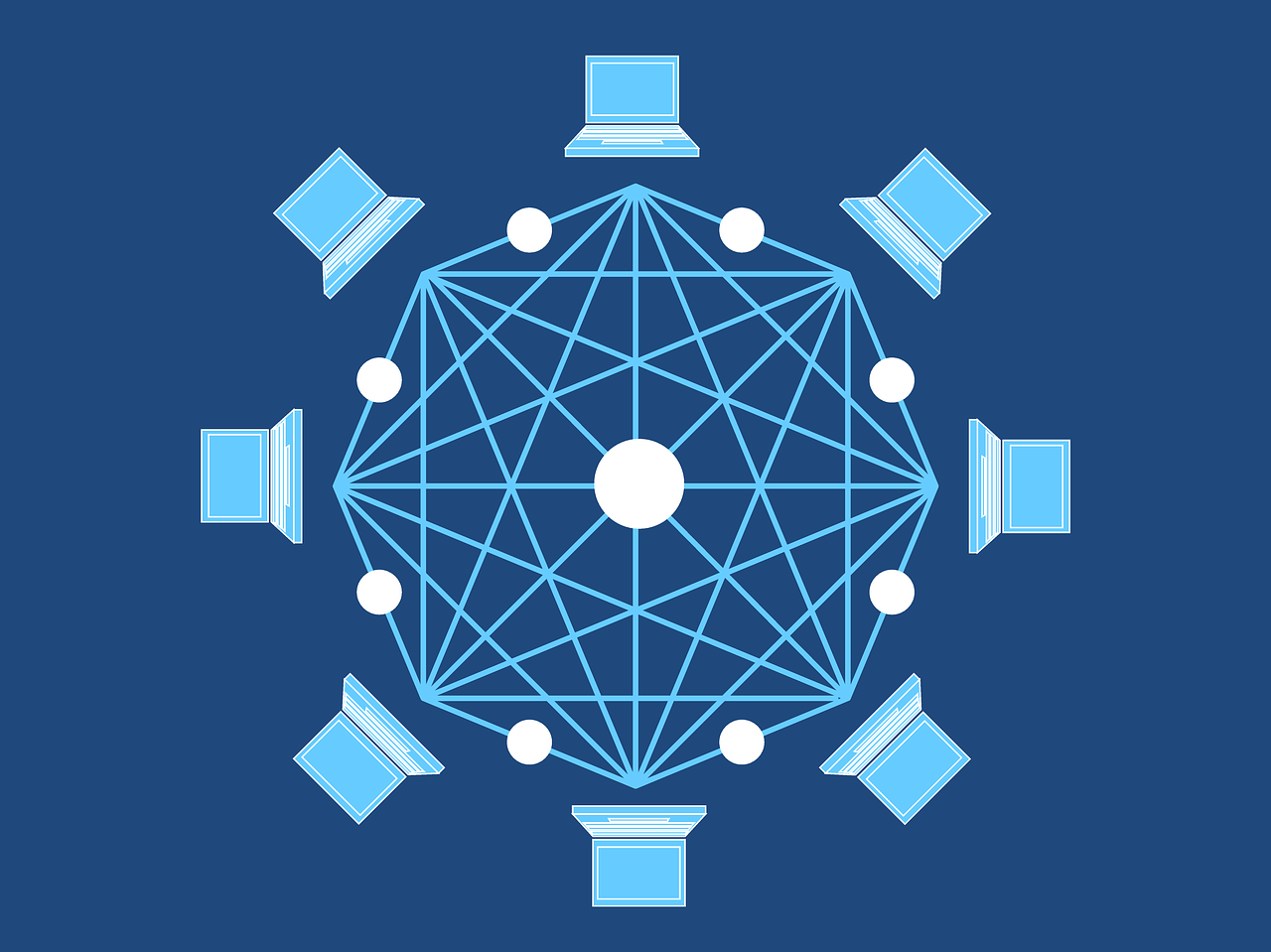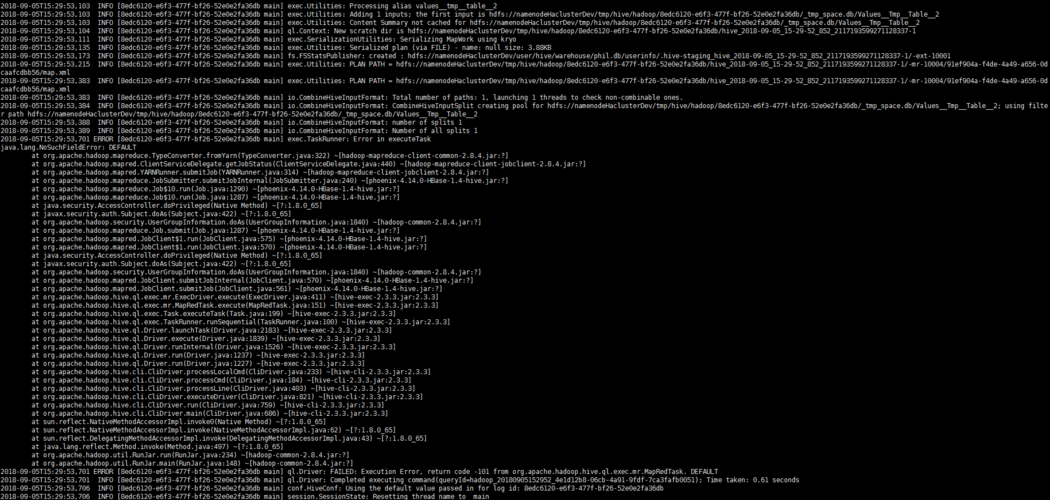在使用虚拟机安装Linux操作系统时,我们可能会遇到各种各样的报错问题,下面将针对一些常见的报错问题,详细解释其产生原因及解决办法。
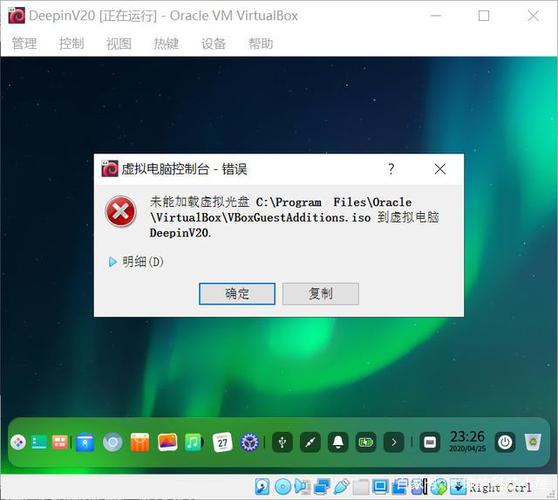
我们要明确虚拟机软件,如VMware、VirtualBox等,在创建和运行虚拟机过程中可能会出现的问题,以下是一些常见的虚拟机Linux报错及其解决方法:
1、虚拟机无法启动,提示“无法连接到虚拟机”或“虚拟机无法找到”
这种情况可能是由于虚拟机文件损坏或虚拟机软件出现故障导致的,解决方法如下:
确保虚拟机软件已正确安装,且版本与操作系统兼容。
检查虚拟机文件(如.vmx、.vmdk等)是否完整,没有损坏,可以尝试在虚拟机软件中重新导入虚拟机。
关闭虚拟机软件,删除虚拟机缓存文件(如VMware的.vmss文件),然后重新启动虚拟机。
卸载并重新安装虚拟机软件,然后重新创建虚拟机。
2、克隆的虚拟机无法正常上网,或重启网卡时提示“找不到System eth0”
这种情况可能是由于克隆后网卡配置不正确导致的,解决方法如下:
通过ifconfig命令查看是否有网卡信息,确认网卡名称(如eth0、ens33等)。
进入/etc/sysconfig/networkscripts/目录,查看网卡配置文件(如ifcfgeth0)。
检查虚拟机设置中的网卡信息,确保MAC地址与网卡配置文件中的信息一致。
更新新的MAC地址到网卡配置文件,然后重启网卡(service network restart)。
3、虚拟机中安装的软件报错,如Redis启动报错“undefined symbol: xcb”
这种问题可能是由于软件依赖库不兼容或损坏导致的,解决方法如下:
查找相关软件依赖库,确认是否完整、正常。
如果发现依赖库有问题,可以尝试删除损坏的库文件,然后重新安装依赖库。
在软件运行目录下查找配置文件(如qt.conf),修改依赖库路径,确保指向正确的库文件。
如果问题依旧,尝试在互联网上搜索类似问题的解决方案,如删除特定库文件(如libxcb.so.1)。
4、虚拟机磁盘空间不足,提示“设备上没有空间”
这种情况可能是由于虚拟机磁盘分配不合理或未及时清理不必要的文件导致的,解决方法如下:
使用df命令检查磁盘使用情况,找出占用空间较大的目录或文件。
清理不必要的文件,如临时文件、日志文件等,注意备份重要数据。
对于大型文件,如tomcat、xxljob等,可以尝试移动到其他磁盘或删除部分内容。
如果磁盘空间仍然不足,可以考虑为虚拟机添加更多磁盘空间。
在解决虚拟机Linux报错问题时,我们需要根据具体的报错信息,逐一排查可能的原因,并采取相应的解决方法,定期备份虚拟机文件和重要数据也是预防问题的有效措施,希望以上内容能帮助您解决虚拟机Linux报错问题。